
TUNNGLE不是軟件提供的官方軟件,但同時它在系統內部行動為其工作。因此,難怪各種保護系統可能會阻礙該程序的任務。在這種情況下,使用代碼4-112出現適當的錯誤,之後的TUNNGLE停止執行其工作。它需要糾正。
原因
Tunngle中的錯誤4-112非常常見。它表示程序無法生成與服務器的UDP連接,因此它無法執行其功能。儘管存在官方名稱,但它從未與Internet的錯誤和不穩定連接相關聯。幾乎始終是此錯誤的真正原因是從計算機保護阻止連接協議到服務器。它可以是防病毒程序,防火牆或任何防火牆。因此,它決定使用用於保護系統的計算機系統。
解決方案
如已經提到的,有必要處理計算機安全系統。如您所知,保護可以有條件地劃分為兩個艙口,因為每個人都是值得的。
重要的是要注意,那麼只需禁用安全系統不是最佳解決方案。 Tunngle通過開放端口工作,通過技術上,您可以從外部訪問用戶的計算機。因此應始終包括保護。因此,應立即排除這種方法。
選項1:防病毒
如您所知,抗病毒是不同的,每個人都有一種或他人,他們對Tunngle的索賠。
- 首先,值得一看到執行文件是否在檢疫中締結。防病毒。要檢查此事實,足以前往程序文件夾並找到文件“TNGLCTRL”。
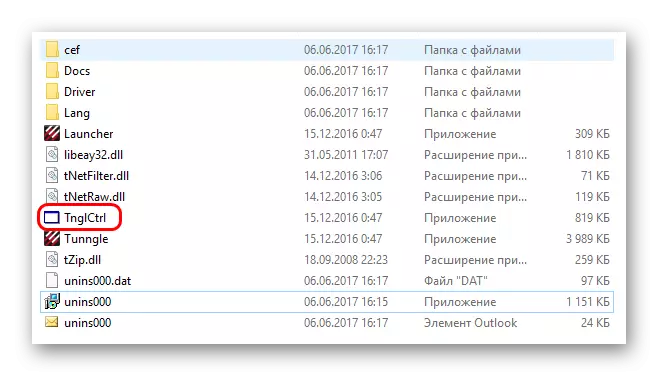
如果它存在於文件夾中,那麼防病毒沒有觸及他。
- 如果沒有文件,那麼防病毒可以在隔離區中拾取它。你應該從那裡救出它。每個抗病毒都以不同的方式完成。您可以在下面找到Avast Antivirus的示例!
- 現在,您應該嘗試將其添加到防病毒軟件的例外。
- 值得添加文件“tnglctrl”,而不是整個文件夾。完成此操作,以便在使用通過打開端口連接的程序時提高系統的安全性。
閱讀更多:隔離型空間!
閱讀更多:如何添加文件以排除防病毒軟件
之後,它仍然要重新啟動計算機並嘗試再次啟動程序。
選項2:防火牆
使用防火牆系統策略是相同的 - 您需要將文件添加到異常中。
- 首先,您需要進入系統的“參數”。
- 在搜索欄中,您需要開始鍵入“防火牆”。系統將快速顯示與請求相關聯的請求。在這裡,您需要選擇第二種“通過防火牆與應用程序的互動”。
- 將添加添加到此保護系統的異常列表的應用程序列表。要編輯此數據,您需要單擊“編輯設置”按鈕。
- 它將有可用於更改可用參數列表。現在,您可以在選項中搜索Tunngle。感興趣的選擇稱為“Tungle服務”。附近應該是至少用於“公共訪問”的刻度。你也可以投入“私人”。
- 如果不存在此選項,則應添加它。為此,請選擇“允許另一個應用程序”。
- 一個新的窗口將打開。在這裡,您需要指定文件“tnglctrl”的路徑,然後單擊“添加”按鈕。此選項將立即添加到例外列表中,只會訪問它。
- 如果你找不到突出的例外,但它實際上是在那裡,然後添加將提供適當的錯誤。

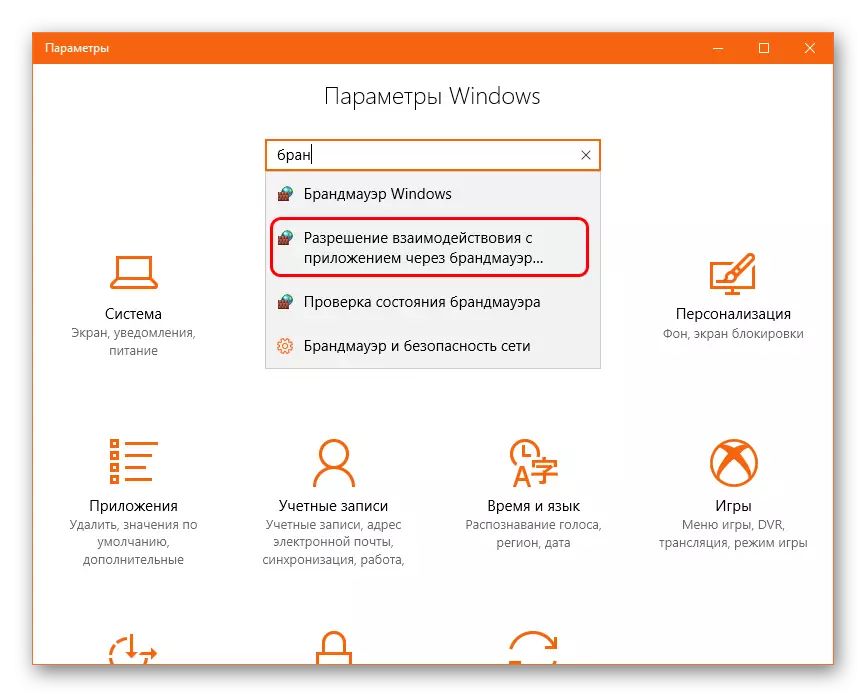
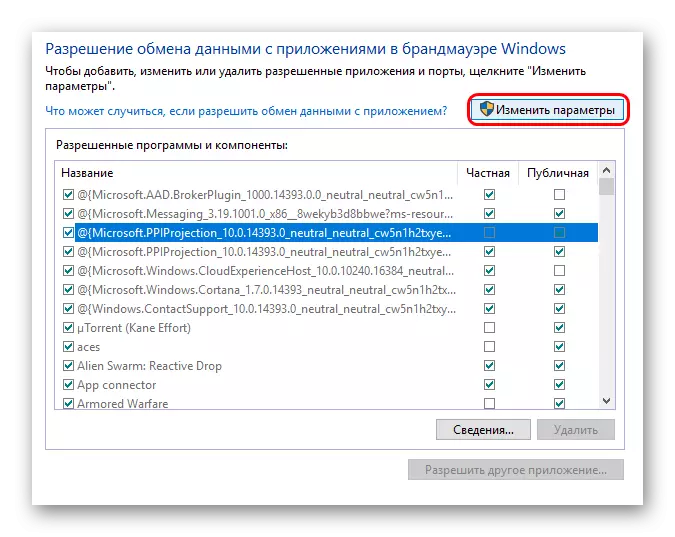
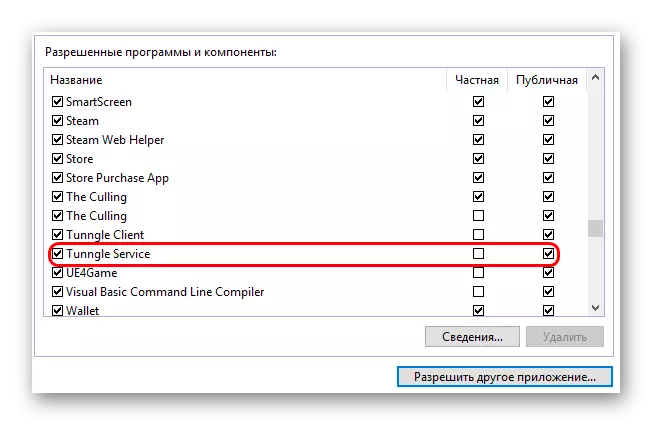
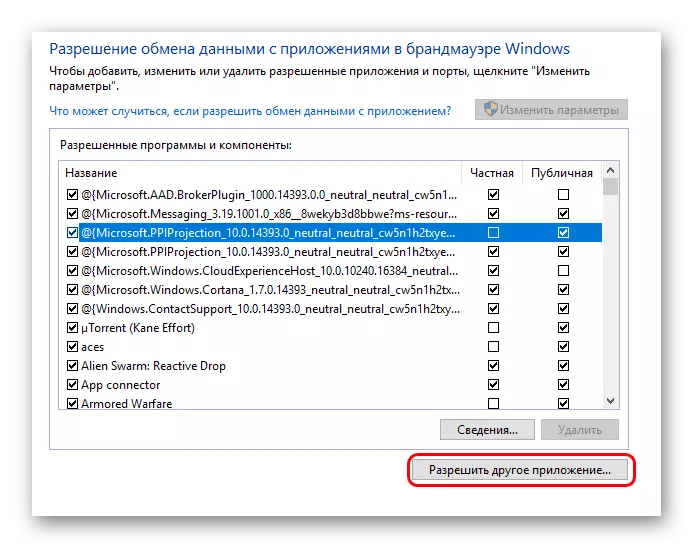
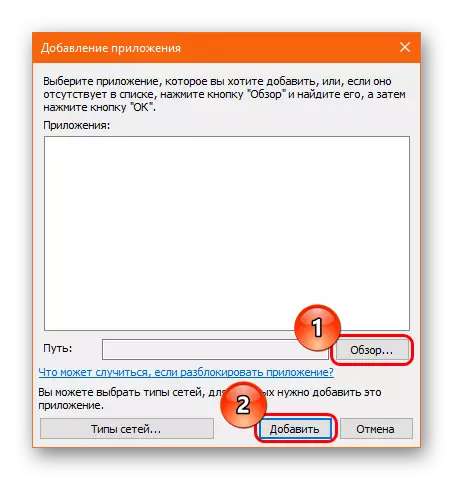
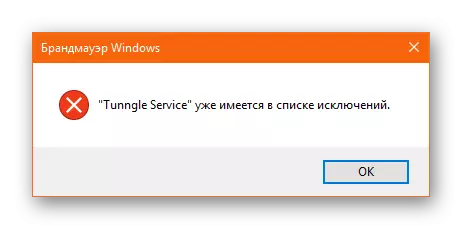
之後,您可以重新啟動計算機並嘗試再次使用TUNNGLE。
此外
它應該記住,在各種防火牆系統中,可能存在完全不同的安全協議。因此,一些可以阻止甚至斷開電影。即使在添加到例外,也可以被阻止更多地阻止TUNNGLE。因此,這裡很重要,可以單獨參與防火牆的配置。結論
通常,在設置保護系統之後,使其不觸摸TUNNGLE,錯誤4-112的問題消失了。重新安裝程序的需要通常不會發生,只是為了重新啟動計算機並享受別人公司中最喜歡的遊戲。
